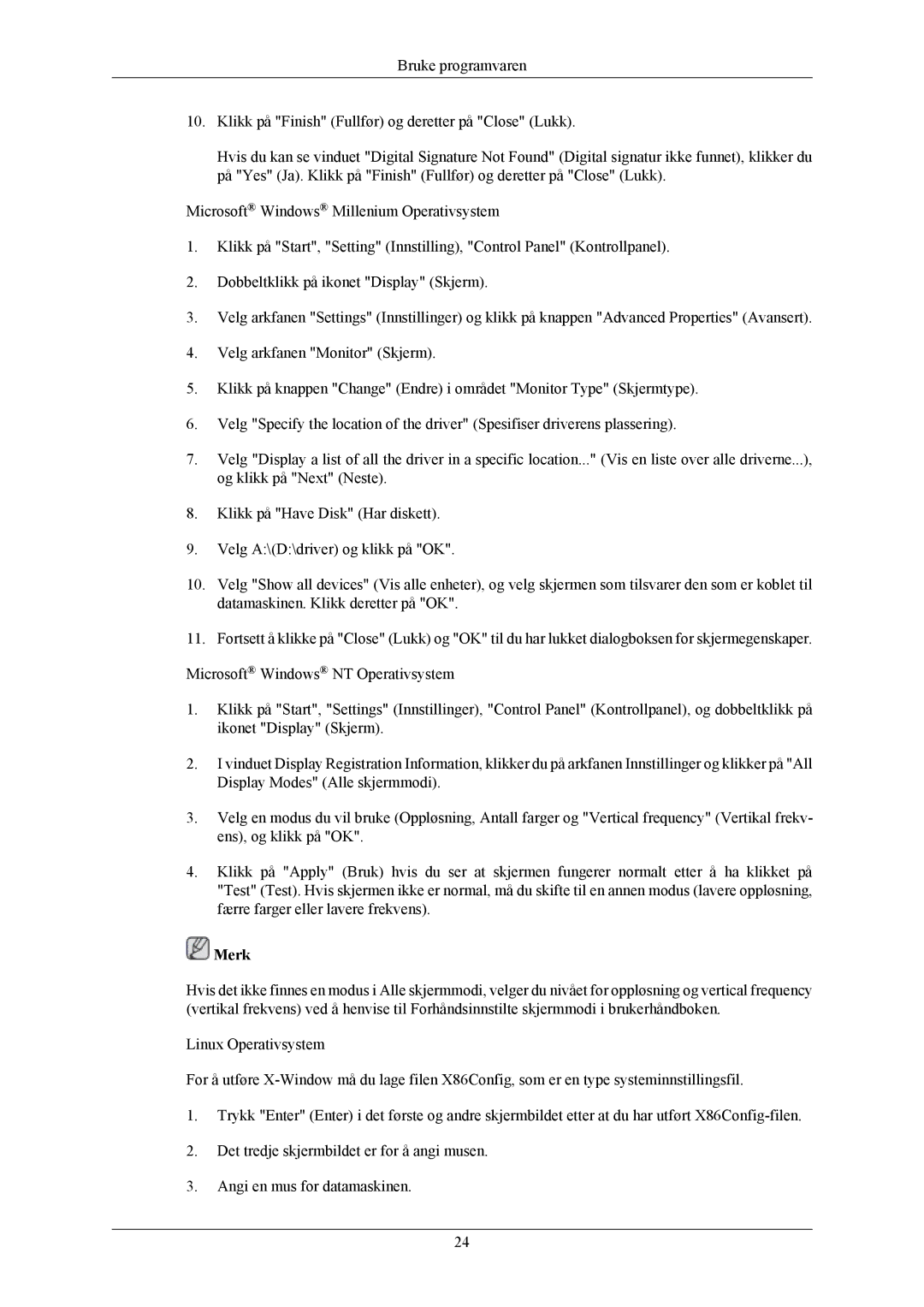Bruke programvaren
10. Klikk på "Finish" (Fullfør) og deretter på "Close" (Lukk).
Hvis du kan se vinduet "Digital Signature Not Found" (Digital signatur ikke funnet), klikker du på "Yes" (Ja). Klikk på "Finish" (Fullfør) og deretter på "Close" (Lukk).
Microsoft® Windows® Millenium Operativsystem
1.Klikk på "Start", "Setting" (Innstilling), "Control Panel" (Kontrollpanel).
2.Dobbeltklikk på ikonet "Display" (Skjerm).
3.Velg arkfanen "Settings" (Innstillinger) og klikk på knappen "Advanced Properties" (Avansert).
4.Velg arkfanen "Monitor" (Skjerm).
5.Klikk på knappen "Change" (Endre) i området "Monitor Type" (Skjermtype).
6.Velg "Specify the location of the driver" (Spesifiser driverens plassering).
7.Velg "Display a list of all the driver in a specific location..." (Vis en liste over alle driverne...), og klikk på "Next" (Neste).
8.Klikk på "Have Disk" (Har diskett).
9.Velg A:\(D:\driver) og klikk på "OK".
10.Velg "Show all devices" (Vis alle enheter), og velg skjermen som tilsvarer den som er koblet til datamaskinen. Klikk deretter på "OK".
11.Fortsett å klikke på "Close" (Lukk) og "OK" til du har lukket dialogboksen for skjermegenskaper. Microsoft® Windows® NT Operativsystem
1.Klikk på "Start", "Settings" (Innstillinger), "Control Panel" (Kontrollpanel), og dobbeltklikk på ikonet "Display" (Skjerm).
2.I vinduet Display Registration Information, klikker du på arkfanen Innstillinger og klikker på "All Display Modes" (Alle skjermmodi).
3.Velg en modus du vil bruke (Oppløsning, Antall farger og "Vertical frequency" (Vertikal frekv- ens), og klikk på "OK".
4.Klikk på "Apply" (Bruk) hvis du ser at skjermen fungerer normalt etter å ha klikket på "Test" (Test). Hvis skjermen ikke er normal, må du skifte til en annen modus (lavere oppløsning, færre farger eller lavere frekvens).
 Merk
Merk
Hvis det ikke finnes en modus i Alle skjermmodi, velger du nivået for oppløsning og vertical frequency (vertikal frekvens) ved å henvise til Forhåndsinnstilte skjermmodi i brukerhåndboken.
Linux Operativsystem
For å utføre
1.Trykk "Enter" (Enter) i det første og andre skjermbildet etter at du har utført
2.Det tredje skjermbildet er for å angi musen.
3.Angi en mus for datamaskinen.
24